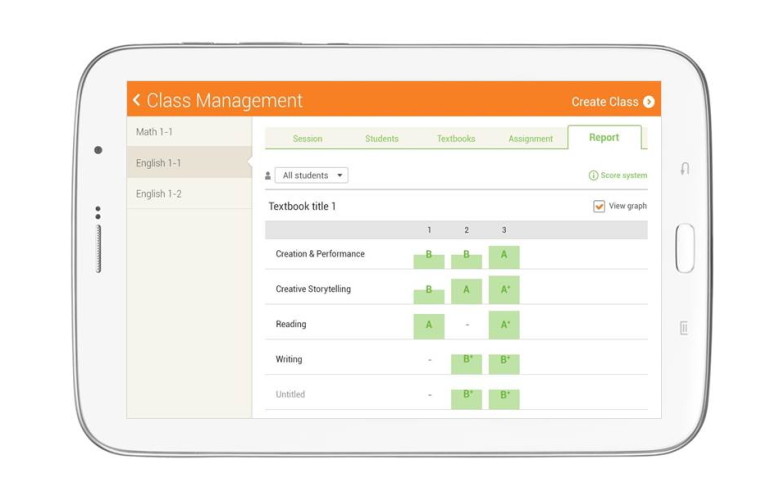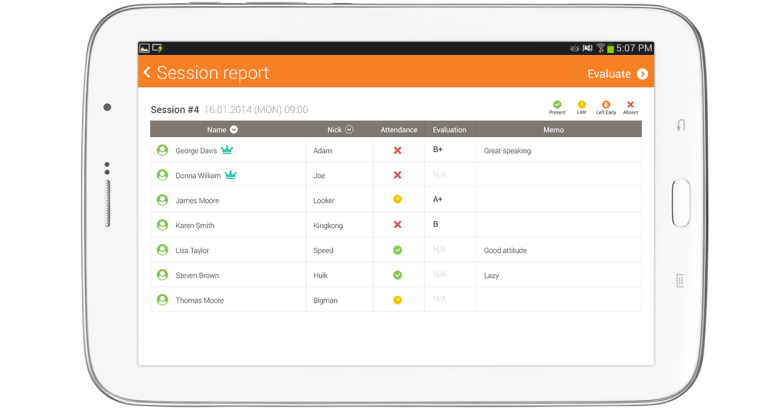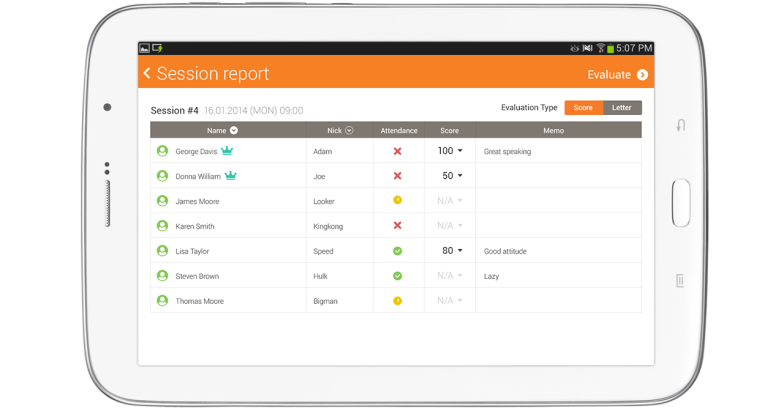Revise la asistencia en la sesión cerrada y evalúe estudiantes en “Informe” Seleccione cada sesión y revise la historia de la clase detalladamente. Seleccione el botón de “Evaluar” en “Informe de sesión” para evaluar a los estudiantes en la sesión. Compruebe el historial de insignias recibidas, cambie la asistencia, registre una puntuación, haga notas para cada estudiante en “Evaluación”.
1. Seleccione una sesión en “Administración de clase”> “Informe”.
2. Seleccione “Evaluar”.
3. Seleccione “Evaluar tipo”.
- Puntuación: Califique con números.
- Letras: Califique con el alfabeto y +/-.
4. Seleccione la puntuación por cada sección para cada estudiante y evalúe o cambie la asistencia en la ventana emergente.
- Asistencia: Cambie la asistencia seleccionando entre “Presente”, “Tarde”, “Salió pronto” and “Ausente”.
- Puntuación: Entrela directamente o seleccione el ámbito entre las opciones dadas.
- Nota: Entre recordatorios de la clase.
Truco : Si el estudiante recibió alguna insignia(s), el total de insignias recibidas puede comprobarse en la ventana emergente de evaluación.
5. Seleccione “Guardar” para aplicar la evaluación.
Truco : Seleccione “Guardar y siguiente” para evaluar el siguiente estudiante sin cerrar la ventana emergente actual.